navigation Peugeot 301 2017 Instruktionsbog (in Danish)
[x] Cancel search | Manufacturer: PEUGEOT, Model Year: 2017, Model line: 301, Model: Peugeot 301 2017Pages: 306, PDF Size: 9.9 MB
Page 246 of 306
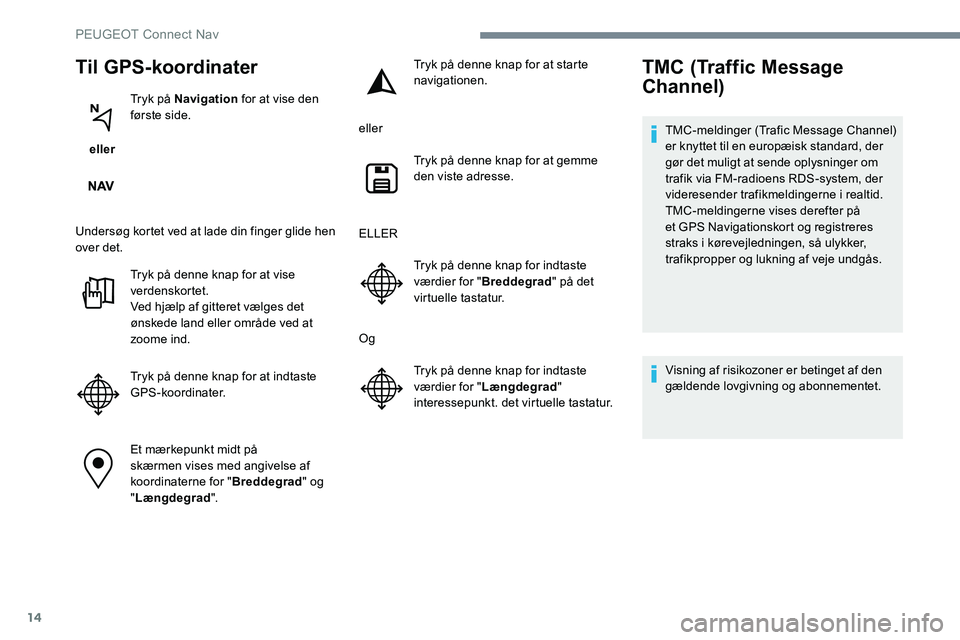
14
Til GPS-koordinater
eller Tryk på Navigation
for at vise den
første side.
Undersøg kortet ved at lade din finger glide hen
over det. Tryk på denne knap for at vise
verdenskortet.
Ved hjælp af gitteret vælges det
ønskede land eller område ved at
zoome ind.
Tryk på denne knap for at indtaste
GPS-koordinater.
Et mærkepunkt midt på
skærmen vises med angivelse af
koordinaterne for " Breddegrad" og
" Længdegrad ". Tryk på denne knap for at starte
navigationen.
eller Tryk på denne knap for at gemme
den viste adresse.
ELLER Tryk på denne knap for indtaste
værdier for " Breddegrad " på det
virtuelle tastatur.
Og Tryk på denne knap for indtaste
værdier for " Længdegrad "
interessepunkt. det virtuelle tastatur.
TMC (Traffic Message
Channel)
TMC-meldinger (Trafic Message Channel)
er knyttet til en europæisk standard, der
gør det muligt at sende oplysninger om
trafik via FM-radioens RDS-system, der
videresender trafikmeldingerne i realtid.
TMC-meldingerne vises derefter på
et GPS Navigationskort og registreres
straks i kørevejledningen, så ulykker,
trafikpropper og lukning af veje undgås.
Visning af risikozoner er betinget af den
gældende lovgivning og abonnementet.
PEUGEOT Connect Nav
Page 247 of 306

15
Tilsluttet navigation
Afhænger af model
afhængig af bilens udstyrsniveau
Netværksforbindelse via bilen
ELLER
Netværksforbindelse via
brugeren
Tilslutning af opkoblet
navigation
Af sikkerhedsmæssige årsager, og fordi
det kræver førerens opmærksomhed, er
det forbudt at bruge en smartphone under
kørsel.
Brug af smartphone må kun foregå, når
bilen holder stille. For at få adgang til opkoblet
navigation kan du anvende bilens
tilslutning via tjenesterne "Alarm- eller
assistanceopkald" eller anvende din
smartphone som modem.
Aktiver og indtast indstillingerne for
din smartphones internetdeling.
Netværksforbindelse via bilen
Systemet opretter automatisk
forbindelse til modemmet, der
anvendes af tjenesterne "Alarm-
eller assistanceopkald", og skal ikke
tilsluttes via brugerens smartphone.
Netværksforbindelse via
brugeren
Tilslut USB-kablet.
Smartphonen oplades, når den er
tilsluttet med USB-kablet.
Aktiver telefonens Bluetooth-
funktion, og sørg for, at den kan
registreres (se afsnittet "Connect-
App").
Vælg et Wi-Fi netværk, som
systemet har fundet, og log på (se
afsnittet "Connect-App").
Begrænsning ved anvendelse:
-
M
ed CarPlay
® begrænses
Internetdelingen til Wi-Fi-opkoblingen.
-
M
ed MirrorLink
TM begrænses
Internetdelingen til USB-forbindelsen.
Tjenesternes kvalitet afhænger af
netværkets kvalitet.
Når "TOMTOM TR AFFIC" vises, er
tjenesterne tilgængelige.
Tilslutning USB Tilslutning Bluetooth
Tilslutning Wi-Fi
.
PEUGEOT Connect Nav
Page 248 of 306
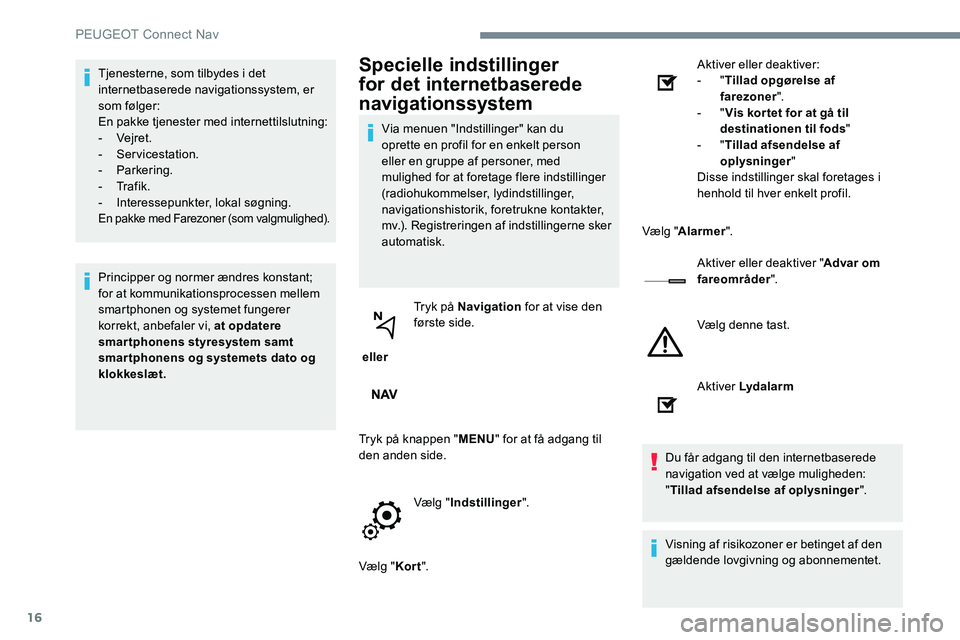
16
Tjenesterne, som tilbydes i det
internetbaserede navigationssystem, er
som følger:
En pakke tjenester med internettilslutning:
-
Vejret.
-
Servicestation.
-
Parkering.
-
Tr a f i k .
-
I
nteressepunkter, lokal søgning.
En pakke med Farezoner (som valgmulighed).
Principper og normer ændres konstant;
for at kommunikationsprocessen mellem
smartphonen og systemet fungerer
korrekt, anbefaler vi, at opdatere
smartphonens styresystem samt
smar tphonens og systemets dato og
klokkeslæt.
Specielle indstillinger
for det internetbaserede
navigationssystem
Via menuen "Indstillinger" kan du
oprette en profil for en enkelt person
eller en gruppe af personer, med
mulighed for at foretage flere indstillinger
(radiohukommelser, lydindstillinger,
navigationshistorik, foretrukne kontakter,
mv.). Registreringen af indstillingerne sker
automatisk.
eller Tryk på Navigation
for at vise den
første side.
Tryk på knappen " MENU" for at få adgang til
den anden side.
Vælg "Indstillinger ".
Vælg " Kor t". Aktiver eller deaktiver:
-
"
Tillad opgørelse af
farezoner ".
- "
Vis kor tet for at gå til
destinationen til fods "
- "Tillad afsendelse af
oplysninger "
Disse indstillinger skal foretages i
henhold til hver enkelt profil.
Vælg " Alarmer ".
Aktiver eller deaktiver " Advar om
fareområder ".
Vælg denne tast.
Aktiver Lydalar m
Du får adgang til den internetbaserede
navigation ved at vælge muligheden:
" Tillad afsendelse af oplysninger ".
Visning af risikozoner er betinget af den
gældende lovgivning og abonnementet.
PEUGEOT Connect Nav
Page 249 of 306

17
For at udsende oplysningen om visning
af farezoner skal du afkrydse optionen:
"Tillad visning af farezoner ".
eller Tryk på Navigation
for at vise den
første side.
Tryk på knappen "Angiver en ny
farezone", der sidder på touch-
skærmens øverste bånd.
Vælg muligheden " Egenskaber" for
at vælge typen af "Farezoner".
Vælg muligheden " Hastighed"
og indtast den vha. det virtuelle
tastatur.
Tryk på " OK" for at gemme og
udsende oplysningen.
Opdatering af pakken
"Farezoner"
Tryk på Indstillinger for at vise den
første side.
Tryk på knappen " OPTIONS" for at få adgang
til den anden side.
Vælg "Systemparametre ".
Vælg fanen " Systemoplysninger ".
Vælg " Se" for at se versionen for de
forskellige moduler, der er installeret
i systemet.
Vælg " Opdatering(er) i
venteposition ".
På vores hjemmeside kan du downloade
opdateringer til systemet og kort.
Du vil også kunne finde
opdateringsproceduren.
Vis vejrudsigt
eller Tryk på Navigation
for at vise den
første side.
Tryk på denne knap for at vise listen
over tjenester.
Vælg " Vis kort ".
Vælg " Vejret".
Tryk på denne knap for at vise den
primære information.
Visning af "farezoner"
Tryk på denne knap for at vise en
detaljeret vejrudsigt.
Fra og med kl. 6 om morgenen vises den
højeste temperatur for dagen.
Fra og med kl. 18 vises den laveste
temperatur for natten.
.
PEUGEOT Connect Nav
Page 254 of 306
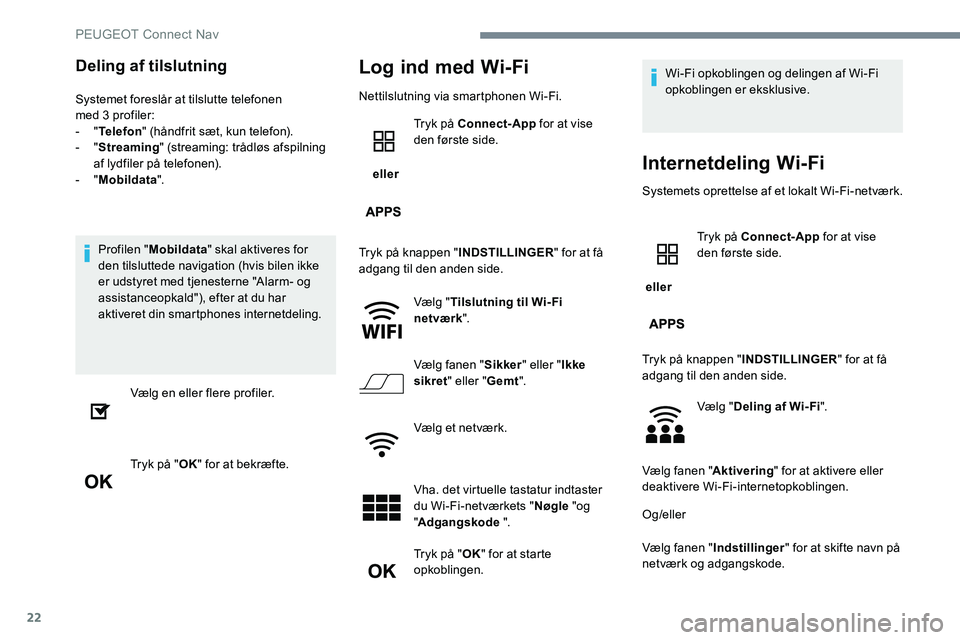
22
Deling af tilslutning
Systemet foreslår at tilslutte telefonen
med 3 profiler:
- "Telefon " (håndfrit sæt, kun telefon).
-
"Streaming " (streaming: trådløs afspilning
af lydfiler på telefonen).
-
"Mobildata ".
Profilen " Mobildata " skal aktiveres for
den tilsluttede navigation (hvis bilen ikke
er udstyret med tjenesterne "Alarm- og
assistanceopkald"), efter at du har
aktiveret din smartphones internetdeling.
Vælg en eller flere profiler.
Tryk på " OK" for at bekræfte.
Log ind med Wi-Fi
Nettilslutning via smartphonen Wi-Fi.
eller Tryk på Connect-App for at vise
den første side.
Tryk på knappen " INDSTILLINGER" for at få
adgang til den anden side.
Vælg "Tilslutning til Wi-Fi
netværk ".
Vælg fanen " Sikker" eller " Ikke
sikret " eller " Gemt".
Vælg et netværk.
Vha. det virtuelle tastatur indtaster
du Wi-Fi-netværkets " Nøgle "og
" Adgangskode ".
Tryk på " OK" for at starte
opkoblingen. Wi-Fi opkoblingen og delingen af Wi-Fi
opkoblingen er eksklusive.
Internetdeling Wi-Fi
Systemets oprettelse af et lokalt Wi-Fi-netværk.
eller
Tryk på Connect-App
for at vise
den første side.
Tryk på knappen " INDSTILLINGER" for at få
adgang til den anden side.
Vælg "Deling af Wi- Fi ".
Vælg fanen " Aktivering" for at aktivere eller
deaktivere Wi-Fi-internetopkoblingen.
Og/eller
Vælg fanen " Indstillinger " for at skifte navn på
netværk og adgangskode.
PEUGEOT Connect Nav
Page 261 of 306
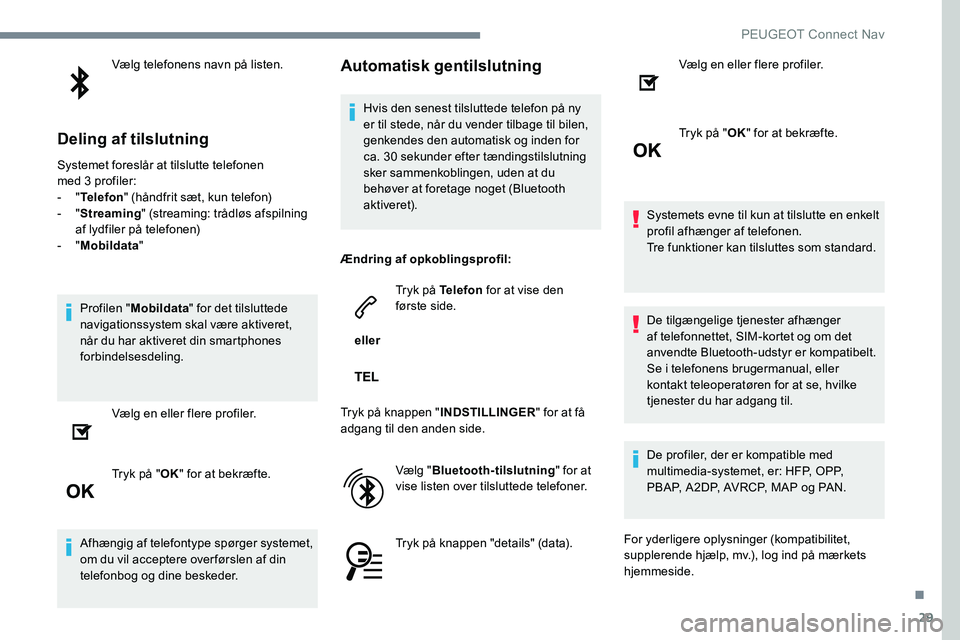
29
Vælg telefonens navn på listen.
Deling af tilslutning
Systemet foreslår at tilslutte telefonen
med 3 profiler:
- "Telefon " (håndfrit sæt, kun telefon)
-
"Streaming " (streaming: trådløs afspilning
af lydfiler på telefonen)
-
"Mobildata "
Profilen " Mobildata " for det tilsluttede
navigationssystem skal være aktiveret,
når du har aktiveret din smartphones
forbindelsesdeling.
Vælg en eller flere profiler.
Tryk på " OK" for at bekræfte.
Afhængig af telefontype spørger systemet,
om du vil acceptere over førslen af din
telefonbog og dine beskeder.
Automatisk gentilslutning
Hvis den senest tilsluttede telefon på ny
er til stede, når du vender tilbage til bilen,
genkendes den automatisk og inden for
ca. 30 sekunder efter tændingstilslutning
sker sammenkoblingen, uden at du
behøver at foretage noget (Bluetooth
aktiveret).
Ændring af opkoblingsprofil:
eller Tryk på Telefon
for at vise den
første side.
Tryk på knappen " INDSTILLINGER" for at få
adgang til den anden side.
Vælg "Bluetooth-tilslutning " for at
vise listen over tilsluttede telefoner.
Tryk på knappen "details" (data). Vælg en eller flere profiler.
Tryk på "
OK" for at bekræfte.
Systemets evne til kun at tilslutte en enkelt
profil afhænger af telefonen.
Tre funktioner kan tilsluttes som standard.
De tilgængelige tjenester afhænger
af telefonnettet, SIM-kortet og om det
anvendte Bluetooth-udstyr er kompatibelt.
Se i telefonens brugermanual, eller
kontakt teleoperatøren for at se, hvilke
tjenester du har adgang til.
De profiler, der er kompatible med
multimedia-systemet, er: HFP, OPP,
PBAP, A2DP, AVRCP, MAP og PAN.
For yderligere oplysninger (kompatibilitet,
supplerende hjælp, mv.), log ind på mærkets
hjemmeside.
.
PEUGEOT Connect Nav
Page 270 of 306
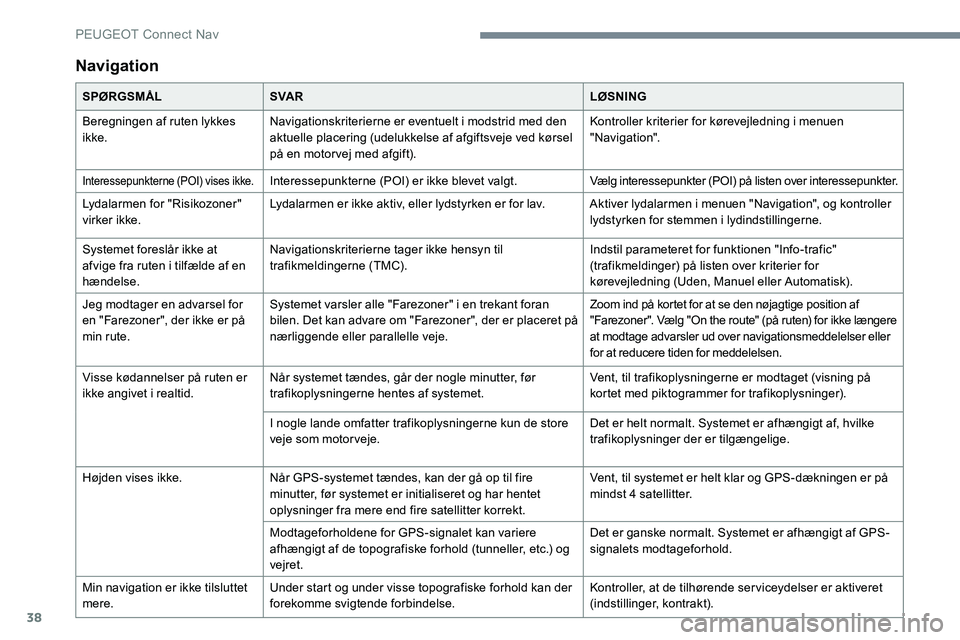
38
Navigation
SPØRGSMÅLSVA R LØSNING
Beregningen af ruten lykkes
ikke. Navigationskriterierne er eventuelt i modstrid med den
aktuelle placering (udelukkelse af afgiftsveje ved kørsel
på en motorvej med afgift). Kontroller kriterier for kørevejledning i menuen
"Navigation".
Interessepunkterne (POI) vises ikke.Interessepunkterne (POI) er ikke blevet valgt.
Vælg interessepunkter (POI) på listen over interessepunkter.
Lydalarmen for "Risikozoner"
virker ikke. Lydalarmen er ikke aktiv, eller lydstyrken er for lav. Aktiver lydalarmen i menuen "Navigation", og kontroller
lydstyrken for stemmen i lydindstillingerne.
Systemet foreslår ikke at
afvige fra ruten i tilfælde af en
hændelse. Navigationskriterierne tager ikke hensyn til
trafikmeldingerne (TMC).
Indstil parameteret for funktionen "Info-trafic"
(trafikmeldinger) på listen over kriterier for
kørevejledning (Uden, Manuel eller Automatisk).
Jeg modtager en advarsel for
en "Farezoner", der ikke er på
min rute. Systemet varsler alle "Farezoner" i en trekant foran
bilen. Det kan advare om "Farezoner", der er placeret på
nærliggende eller parallelle veje. Zoom ind på kortet for at se den nøjagtige position af
"Farezoner". Vælg "On the route" (på ruten) for ikke længere
at modtage advarsler ud over navigationsmeddelelser eller
for at reducere tiden for meddelelsen.
Visse kødannelser på ruten er
ikke angivet i realtid. Når systemet tændes, går der nogle minutter, før
trafikoplysningerne hentes af systemet. Vent, til trafikoplysningerne er modtaget (visning på
kortet med piktogrammer for trafikoplysninger).
I nogle lande omfatter trafikoplysningerne kun de store
veje som motorveje. Det er helt normalt. Systemet er afhængigt af, hvilke
trafikoplysninger der er tilgængelige.
Højden vises ikke. Når GPS-systemet tændes, kan der gå op til fire
minutter, før systemet er initialiseret og har hentet
oplysninger fra mere end fire satellitter korrekt. Vent, til systemet er helt klar og GPS-dækningen er på
mindst 4 satellitter.
Modtageforholdene for GPS-signalet kan variere
afhængigt af de topografiske forhold (tunneller, etc.) og
vejret. Det er ganske normalt. Systemet er afhængigt af GPS-
signalets modtageforhold.
Min navigation er ikke tilsluttet
mere. Under start og under visse topografiske forhold kan der
forekomme svigtende forbindelse. Kontroller, at de tilhørende serviceydelser er aktiveret
(indstillinger, kontrakt).
PEUGEOT Connect Nav
Page 284 of 306
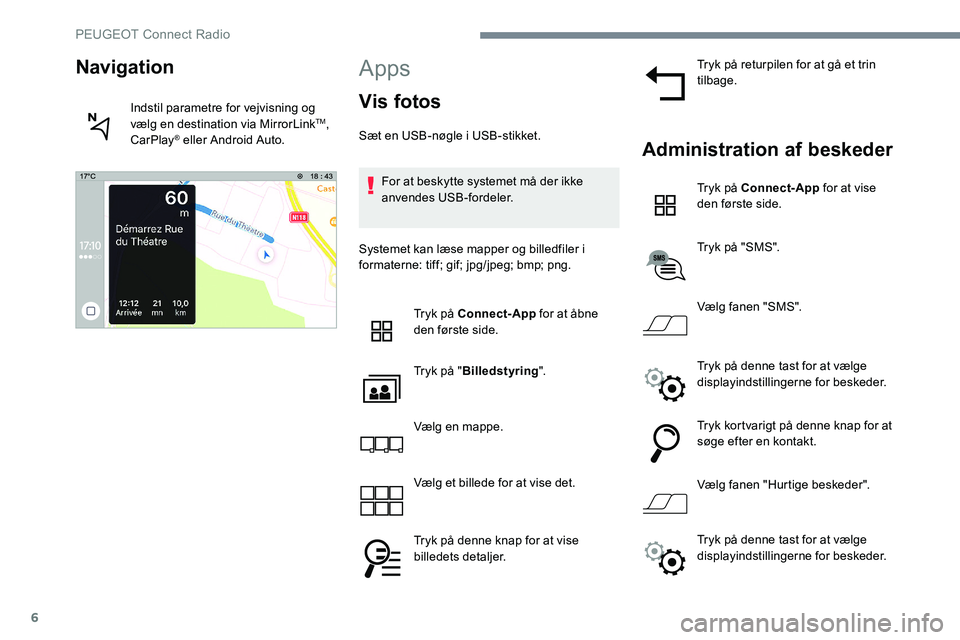
6
Apps
Vis fotos
Sæt en USB-nøgle i USB-stikket.For at beskytte systemet må der ikke
anvendes USB-fordeler.
Systemet kan læse mapper og billedfiler i
formaterne: tiff; gif; jpg/jpeg; bmp; png. Tryk på Connect-App for at åbne
den første side.
Tryk på "Billedstyring ".
Vælg en mappe.
Vælg et billede for at vise det.
Tryk på denne knap for at vise
billedets detaljer. Tryk på returpilen for at gå et trin
tilbage.Administration af beskeder
Tryk på Connect-App
for at vise
den første side.
Tryk på "SMS".
Vælg fanen "SMS".
Tryk på denne tast for at vælge
displayindstillingerne for beskeder.
Tryk kortvarigt på denne knap for at
søge efter en kontakt.
Vælg fanen "Hurtige beskeder".
Navigation
Indstil parametre for vejvisning og
vælg en destination via MirrorLinkTM,
CarPlay® eller Android Auto.
Tryk på denne tast for at vælge
displayindstillingerne for beskeder.
PEUGEOT Connect Radio
Page 292 of 306
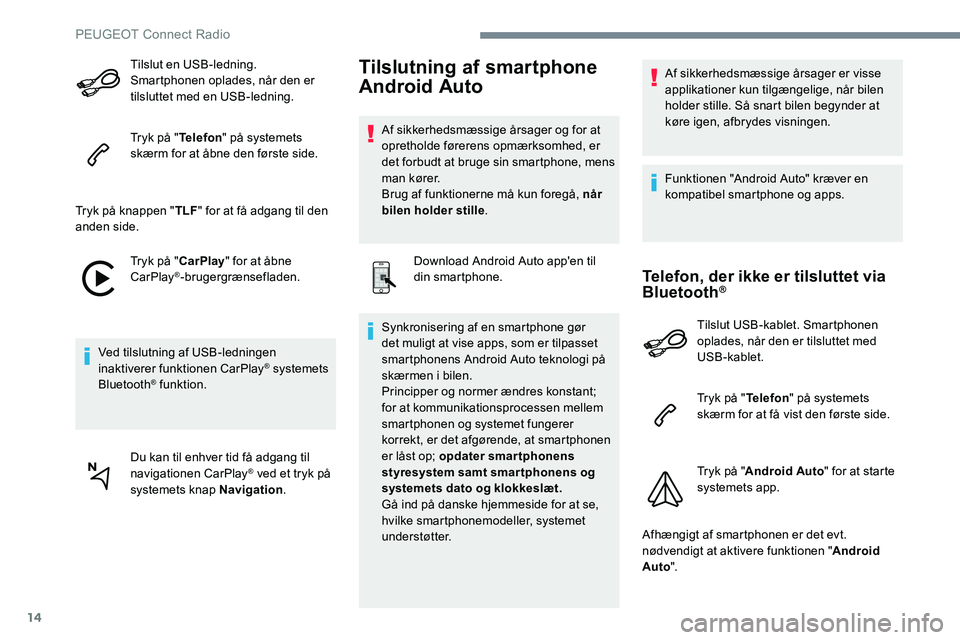
14
Tilslut en USB-ledning.
Smartphonen oplades, når den er
tilsluttet med en USB-ledning.
Tryk på "Telefon" på systemets
skærm for at åbne den første side.
Tryk på knappen " TLF" for at få adgang til den
anden side.
Tryk på "CarPlay" for at åbne
CarPlay
®-brugergrænsefladen.
Ved tilslutning af USB-ledningen
inaktiverer funktionen CarPlay
® systemets
Bluetooth® funktion.
Du kan til enhver tid få adgang til
navigationen CarPlay
® ved et tryk på
systemets knap Navigation .
Tilslutning af smartphone
Android Auto
Af sikkerhedsmæssige årsager og for at
opretholde førerens opmærksomhed, er
det forbudt at bruge sin smartphone, mens
man kører.
Brug af funktionerne må kun foregå, når
bilen holder stille.
Download Android Auto app'en til
din smartphone.
Synkronisering af en smartphone gør
det muligt at vise apps, som er tilpasset
smartphonens Android Auto teknologi på
skærmen i bilen.
Principper og normer ændres konstant;
for at kommunikationsprocessen mellem
smartphonen og systemet fungerer
korrekt, er det afgørende, at smartphonen
er låst op; opdater smartphonens
styresystem samt smar tphonens og
systemets dato og klokkeslæt.
Gå ind på danske hjemmeside for at se,
hvilke smartphonemodeller, systemet
understøtter. Af sikkerhedsmæssige årsager er visse
applikationer kun tilgængelige, når bilen
holder stille. Så snart bilen begynder at
køre igen, afbrydes visningen.
Funktionen "Android Auto" kræver en
kompatibel smartphone og apps.
Telefon, der ikke er tilsluttet via
Bluetooth®
Tilslut USB-kablet. Smartphonen
oplades, når den er tilsluttet med
USB-kablet.
Tryk på "
Telefon" på systemets
skærm for at få vist den første side.
Tryk på " Android Auto " for at starte
systemets app.
Afhængigt af smartphonen er det evt.
nødvendigt at aktivere funktionen " Android
Auto ".
PEUGEOT Connect Radio